Virtual memory RAM ảo là gì? Cách set RAM ảo cho win 7, 10
Với những máy có dung lượng RAM vật lý ít thì nên sử dụng thêm RAM ảo để máy hoạt động ổn định. Vậy Virtual memory RAM ảo là gì và cách set chúng cho Win 7, 10 như thế nào? Hãy cùng Bizfly Cloud tìm hiểu trong bài sau.
Ram ảo là gì?
RAM ảo là một phần của ổ cứng được sử dụng như bộ nhớ thay thế cho RAM vật lý. Khi RAM vật lý không đủ sức chứa để chạy các ứng dụng hoặc tiến trình, hệ điều hành sẽ sử dụng RAM ảo để tăng cường khả năng xử lý cũng như hoạt động của máy tính để hạn chế tình trạng lag giật, đơ hay treo máy.

Ram ảo hoạt động như thế nào?
RAM ảo hoạt động bằng cách sử dụng đĩa cứng để lưu trữ các tệp của từ RAM vật lý đang không sử dụng để giải phóng dung lượng trong RAM vật lý thực hiện các tác vụ hiện tại hoặc chạy các ứng dụng mới.
Khi một chương trình yêu cầu truy cập vào dữ liệu nằm trong bộ nhớ ảo, hệ điều hành sẽ tiến hành trích xuất phần đó từ đĩa cứng và chuyển nó vào RAM để truy cập nhanh hơn. Ngược lại, khi không còn đủ không gian trống trong RAM, các phần của bộ nhớ không cần thiết sẽ được lưu vào đĩa cứng để giải phóng không gian làm việc trong RAM cho các phần khác.
Tuy nhiên, do tốc độ xử lý của đĩa cứng thường chậm hơn so với RAM vật lý, việc sử dụng ram ảo có thể làm giảm hiệu suất của hệ thống trong một số trường hợp.
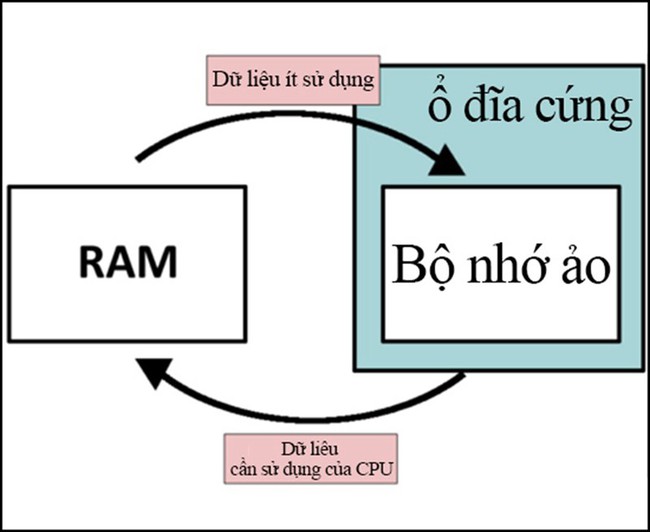
>> Có thể bạn quan tâm: 7 cách giải phóng dung lượng bộ nhớ RAM hiệu quả giúp tăng tốc máy tính
Lợi ích khi dùng RAM ảo
Những lợi ích mà người dùng sẽ nhận được khi sử dụng RAM ảo:
- Máy tính vẫn hoạt động ổn định khi chạy nhiều ứng dụng song song hoặc chạy những ứng dụng có dung lượng lớn hơn cả bộ nhớ.
- Mở rộng không gian bộ nhớ dùng chung mà không cần dùng thêm module bộ nhớ khi hết dung lượng RAM
- Cho phép nhiều ứng dụng chạy cùng một lúc
- Tốc độ xử lý tăng lên nhờ việc chạy nhiều tiến trình trong bộ nhớ ảo hơn
- Tăng cường bảo mật bằng cách cô lập và phân đoạn ở nơi lưu trữ thông tin
- Tiết kiệm chi phí khi sử dụng song song cả bộ nhớ ảo và bộ nhớ vật lý
- Tối ưu hóa việc sử dụng bộ xử lý trung tâm
Hạn chế của việc sử dụng RAM ảo
Bên cạnh những lợi ích nhận được khi sử dụng RAM ảo thì cũng còn một số hạn chế cần lưu ý:
- Tốc độ chạy của RAM ảo chậm hơn RAM vật lý nên máy tính sẽ ưu tiên sử dụng RAM vật lý hơn
- Để di chuyển dữ liệu qua lại giữa RAM ảo và RAM vật lý thì phần cứng của máy tính sẽ phải hoạt động nhiều hơn
- RAM máy tính nhỏ nên khi dùng RAM ảo sẽ gây ra hiện tượng giật vì máy tính phải di chuyển dữ liệu giữa hai bộ nhớ liên tục. Điều này khiến cho hiệu suất hoạt động của máy tính bị chậm.
- Cần nhiều thời gian để máy tính tải ứng dụng hoặc chuyển đổi giữa các ứng dụng khi sử dụng RAM ảo.
Những trường hợp cần sử dụng RAM ảo
Dung lượng RAM máy tính của bạn quá ít khiến cho việc chạy các ứng dụng nặng, chơi game, phần mềm đồ họa bị lag, giật, đơ thì bạn nên sử dụng RAM ảo để phần nào hạn chế được tình trạng này đồng thời giúp tiết kiệm chi phí nâng cấp RAM vật lý.
RAM ảo có hại cho máy tính không?
Tùy vào cách sử dụng, RAM ảo có thể gây hại cho máy tính hoặc không. Nếu chỉ thỉnh thoảng sử dụng RAM ảo để máy chạy nhanh và ổn định hơn thì sẽ không gây ảnh hưởng xấu.
Tuy nhiên nếu lạm dụng RAM ảo thay thế cho RAm vật lý thì sẽ làm giảm tuổi thọ của ổ cứng. Do đó, nếu không cần thiết, nên cân nhắc tránh sử dụng RAM ảo quá nhiều hoặc tăng cấu hình RAM vật lý để tăng hiệu suất và tránh gây hại cho máy tính.
Khi nào cần set RAM ảo? Set RAM ảo bao nhiêu là hợp lý?
Để chọn dung lượng RAM ảo hợp lý thì cần dựa trên dung lượng RAM vật lý có sẵn trong máy. Cách kiểm tra dung lượng RAM vật lý trong máy như sau:
- Nhấp vào biểu tượng thư mục (File Explorer) sau đó chọn “This PC” rồi chọn tiếp “Properties”
- Thông số dung lượng của RAM vật lý sẽ hiển thị tại mục “Installed RAM” để bạn có thể đưa ra nhận định xem có cần set RAM ảo hay không
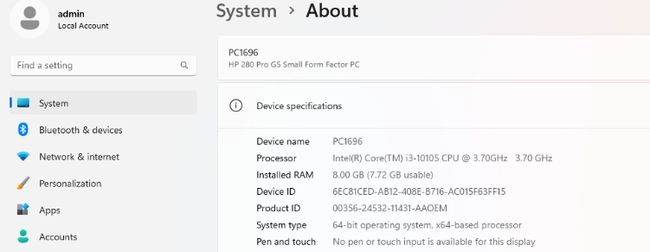
Cách set ram ảo cho win 7, 8, 10
Bước 1: Mở “File Explorer”, click chuột phải vào “This PC”, sau đó chọn “Properties” rồi chọn tiếp “Advanced system settings”
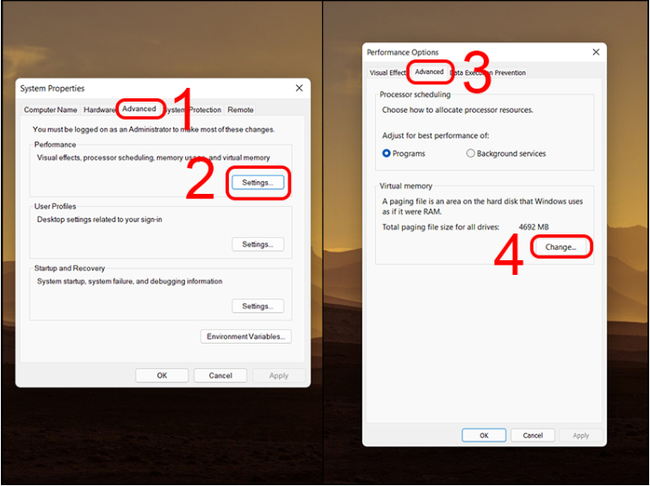
Bước 2: Ở cửa sổ vừa hiện ra, mở tab Advanced, rồi click vào “Settings” trong mục Performance, rồi mở tiếp tab “Advanced”, cuối cùng chọn “Change”
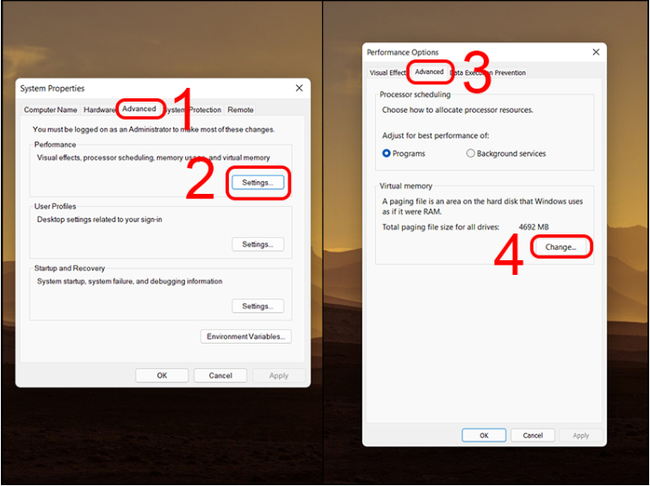
Bước 3: Bỏ tích ô “Automaticcally manage paging file size for all drives” rồi chọn mục “Custom size”
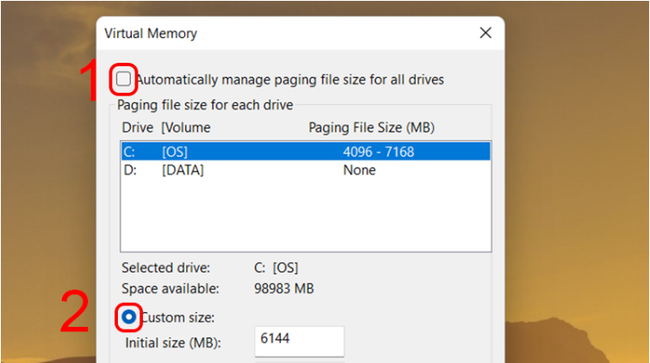
Bước 4: Điền các thông số sau
Trường hợp 1: Máy tính chạy hệ điều hành Windowa 10 32-bit, RAM nhỏ hơn 3GB hoặc Windows 10 64-bit có RAM nhỏ hơn 4.5 GB
- Ở mục Initial size: Nhập số gấp 1,5 dung lượng RAM của máy
- Ở mục Maximum size: Nhập số gấp 3 lần dung lượng RAM của máy
Trường hợp 2: Máy tính chạy điều hành Windowa 10 32-bit, RAM lớn hơn 3GB hoặc Windows 10 64-bit có RAM lớn hơn 4.5 GB
- Ở mục Initial size: Nhập số bằng 1/2 dung lượng RAM của máy
- Ở mục Maximum size: Nhập số bằng 1/2 dung lượng RAM của máy
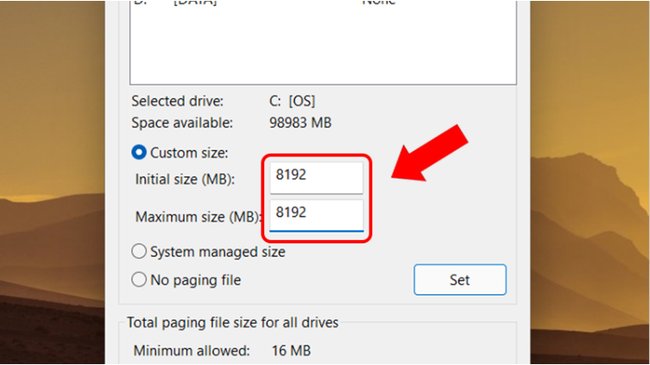
Bước 5: Chọn “Set”, sau đó click vào “OK”. Cuối cùng khởi động máy là hoàn thành việc set RAM ảo cho máy tính sử dụng hệ điều hành win 7, 8, 10.
Lưu ý khi set ram ảo
- Để việc set RAM ảo hiệu quả, tiết kiệm thì bạn không nên bỏ qua những lưu ý dưới đây:
- Không nên tạo trên nhiều ổ đĩa vì hiệu quả của việc set trên một ổ hay nhiều ổ không quá khác biệt.
- Ưu tiên sử dụng ổ cứng HDD để tạo RAM ảo thay vì ổ SSD
Lời kết
RAM ảo (virtual memory) sẽ hỗ trợ RAM vật lý giúp cho máy tính hoạt động ổn định, không bị giật hay lag trong quá trình sử dụng. Vì thế nếu cần set RAM ảo cho máy tính thì hãy tham khảo hướng dẫn bên trên của Bizfly Cloud.
>> Có thể bạn quan tâm: Hướng dẫn set ram ảo win 10 cho Laptop chạy nhanh, mượt hơn




















